The last part of this series of articles is about connecting the Exchange organization to the Internet. This requires a few more steps. I have already described the configuration of the web application firewall of the UTM in detail here and the configuration is copied one-to-one from the article.
A little hint: This complete environment can also be operated with the Sophos UTM Home Edition. All the UTM features used and described here are available in the Home Edition. I used the demo version for this environment, but I also use the Home Edition in conjunction with this configuration privately.
Configuration of the Fritzbox
Two port shares must be created on the Fritzbox so that the Web Protection of the UTM and thus also Exchange can be reached on the Internet.
Port 80 (HTTP) TCP and port 443 (HTTPS) TCP must be forwarded to the WAN IP of the Sophos UTM:
Here is the detailed view, the same applies to port 80:
That's all that needs to be set on the Fritzbox.
Configuration Sub Domains at Strato
In order to access Exchange, the respective subdomains must be made known to Strato. As already described in the previous articles, the Exchange services are accessed via the FQDN outlook.frankysweb.org, Autodiscover runs via the name autodiscover.frankysweb.org. These two subdomains must be updated dynamically due to the dynamic IP. Two subdomains for frankysweb.org are created in the Strato Customer Center for this purpose:
After clicking on "Create subdomain", the name is assigned. In this case "outlook":
In the domain overview, the subdomain "outlook.frankysweb.org" can now be switched to dynamic updating:
After clicking on "Manage" for the subdomain, the "DNS management" must be expanded. There you can click on "Manage" under "Dynamic DNS":
Note: Dynamic DNS may only be activated for the subdomains.
The procedure is repeated for autodiscover.frankysweb.org so that both subdomains can be updated dynamically:
Finally, Strato's own autodiscover must be switched off, as we want to use the autodiscover of our Exchange server with our settings and not maintain any Strato settings. Strato Autodiscover can be switched off on the frankysweb.org domain:
Dynamic DNS update with Sophos UTM
To ensure that the DNS entries for autodiscover.frankysweb.org and outlook.frankysweb.org remain current despite the dynamic IP, they must be updated accordingly. The UTM supports Strato DynDNS directly and can therefore take over this task.
The settings must be made for both subdomains:
The domain and the Strato Customer Center password are entered as the user name and password. After the entries have been created, both entries must be activated:
After a short wait, the entries are updated.
Export Exchange certificate and transfer to UTM
The web server protection of the UTM also requires a certificate, as a valid certificate has already been issued by StartSSL for the Exchange Server, this can also be used for the web server protection of the UTM. To do this, the certificate must first be exported to the Exchange Server. The export can be carried out easily via the MMC and the certificate snap-in:
Important: The certificate must be exported with the private key:
The export can include the certificate chain:
Assign a password and then save the certificate
After the export, the certificate can be installed on the UTM:
If the process was successful, it looks like this:
Set up Sophos UTM Webserver Protection for Exchange 2016
We'll do the setup of the web server protection in quick succession now, as I have this Topic here already have described in detail.
First save the Exchange Server as a real server:
Create firewall profiles for Autodiscover and Exchange web services:
Firewall profile for Autodiscover
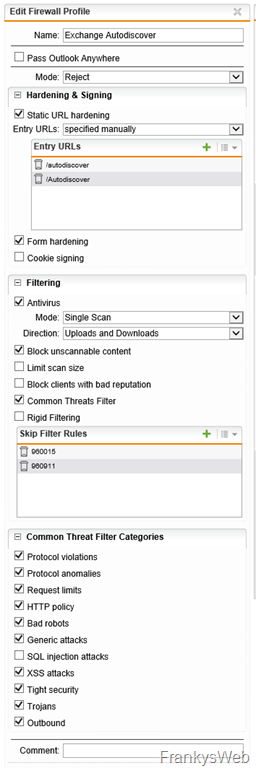
Entry URLs:
/autodiscover /autodiscover
Skip Filter Rules:
- 960015
- 960911
Firewall profile for Exchange web services
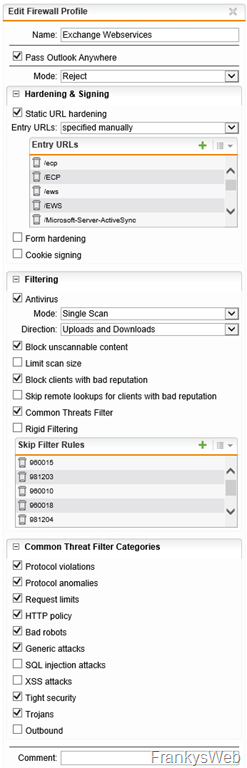
Entry URLs:
/ecp /ECP /ews /EWS /Microsoft-Server-ActiveSync /oab /OAB /owa /OWA /rpc /RPC /mapi /Mapi /
Skip Filter Rules:
- 960015
- 981203
- 960010
- 960018
- 981204
- 960032
- 981176
Virtual web server
The virtual web servers can now be created. Two virtual web servers are also created here, one for Autodiscover and one for the remaining web services:
If the steps up to this point have been successful, it looks like this:
Exceptions
Exceptions are still required for all services to function correctly
Autodiscover:
Paths:
/autodiscover/* /autodiscover/*
OWA Antivirus:
Paths:
/owa/ev.owa* /OWA/ev.owa*
Outlook Anywhere (RPCoverHTTP and MAPIoverHTTP)
Paths:
/rpc/* /RPC/* /mapi/* /MAPI/*
Exchange web services
Paths:
/ecp/* /ECP/* /ews/* /EWS/* /Microsoft-Server-ActiveSync* /oab/* /OAB/* /owa/* /OWA/*
Summary
These were the last steps to configure a test environment or a very small Exchange organization. I don't think the creation of mailboxes needs to be described here. In the meantime, I have received a few questions about the hardware used in my environment, which I would like to answer briefly here.
I use the following for my private "productive" Exchange environment:
Standard PC as ESXi server: Core i7-6500, 32GB DDR4 RAM, 1 x 64 GB SSD for ESX and VM swap, 1 x 250 GB SSD datastore for VMs as datastore for the operating systems, 1 x 2 TB HDD SATA as datastore for Exchange DBs and other data. 2 x Intel Pro 1000 PT server adapters as network cards. The VMs are backed up via Veeam to a Synology DS415+ with 4 x 2 TB in RAID5.
There are currently 7 VMs running on the ESXi: DC (2 CPUs, 4 GB RAM), Exchange (2 CPUs, 12 GB RAM), UTM (2 CPUs, 4 GB RAM), Veeam (2 CPUs, 4 GB RAM), the rest are Linux VMs for various tasks.
The operating systems are all stored on the 250 SSD, VM swap files on the 64 SSD. The VM data is stored on the 2 TB HDD.
I am very satisfied with this configuration for my private environment so far, measured in terms of performance it consumes pleasantly little power, but fulfills all my wishes.
As always, please leave any questions in the comments or use the contact form.
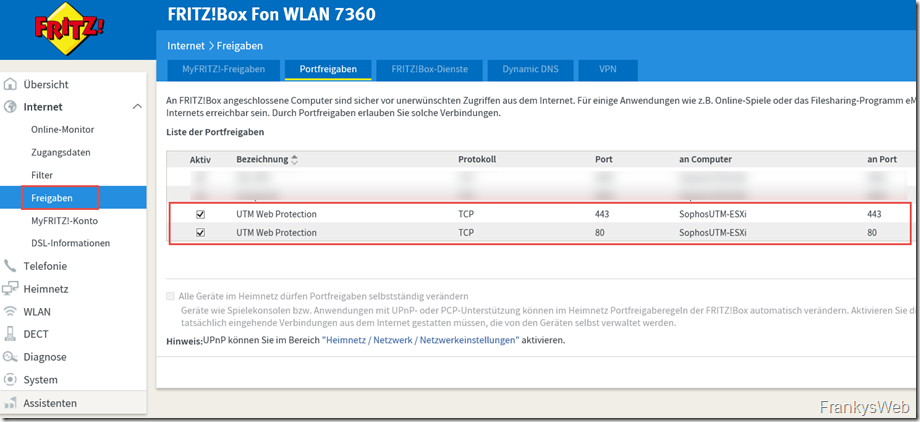
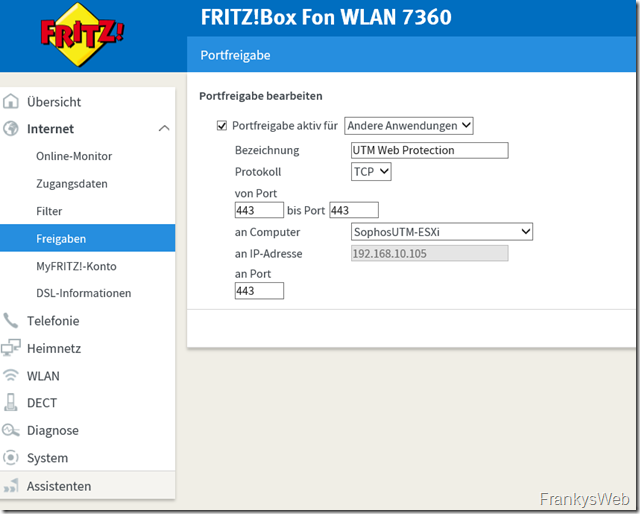
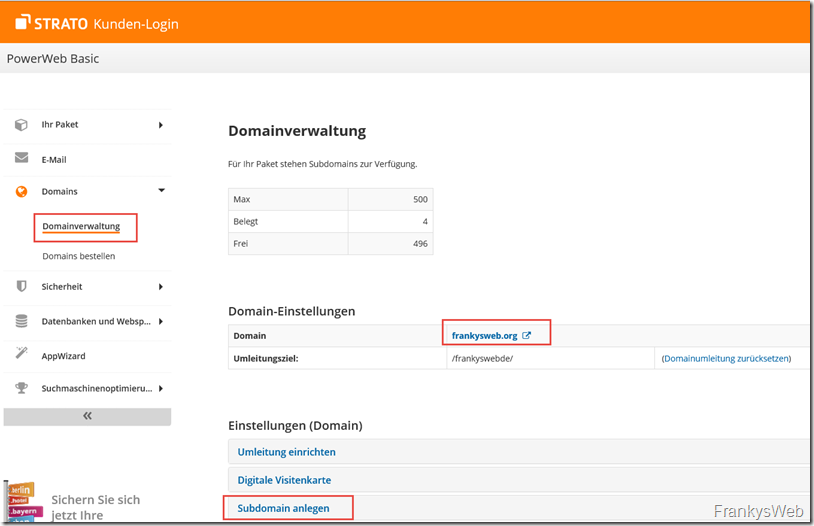
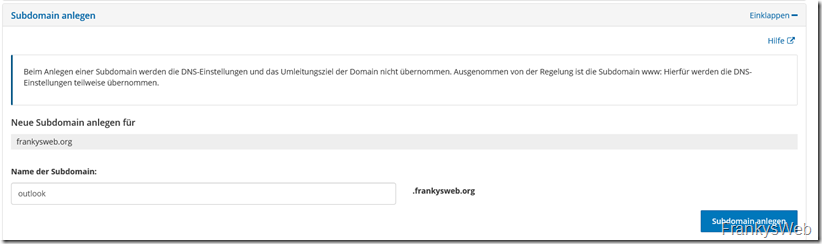

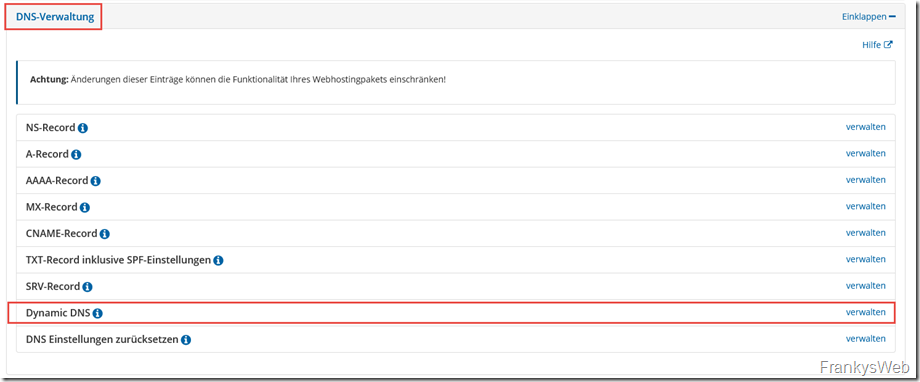
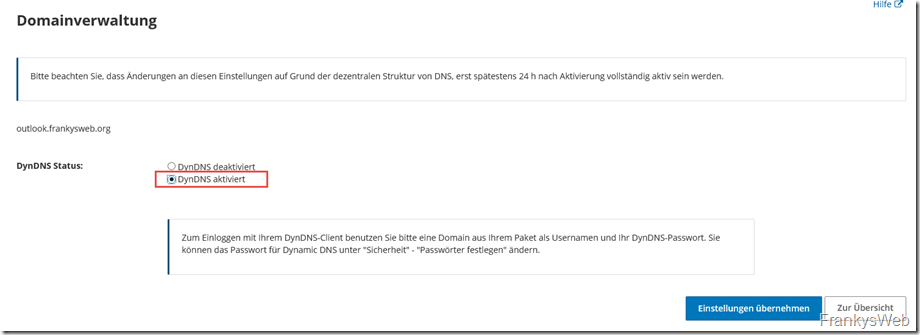

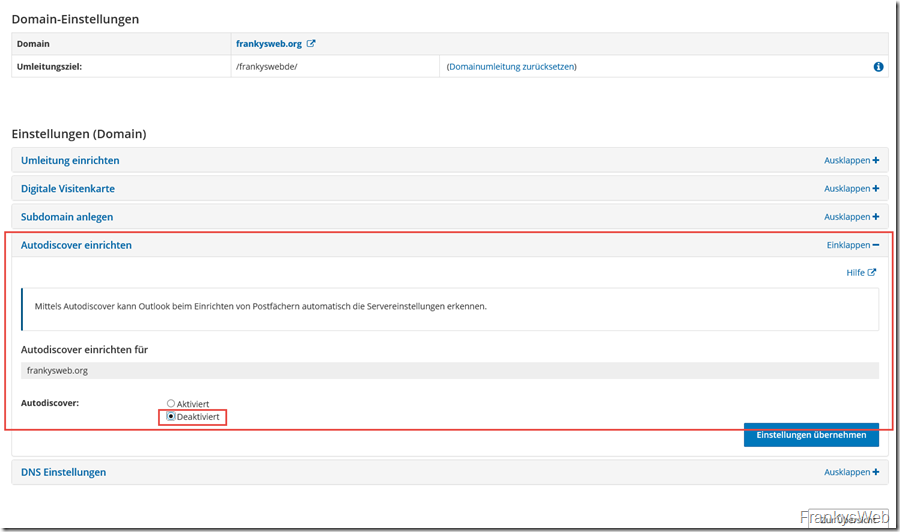
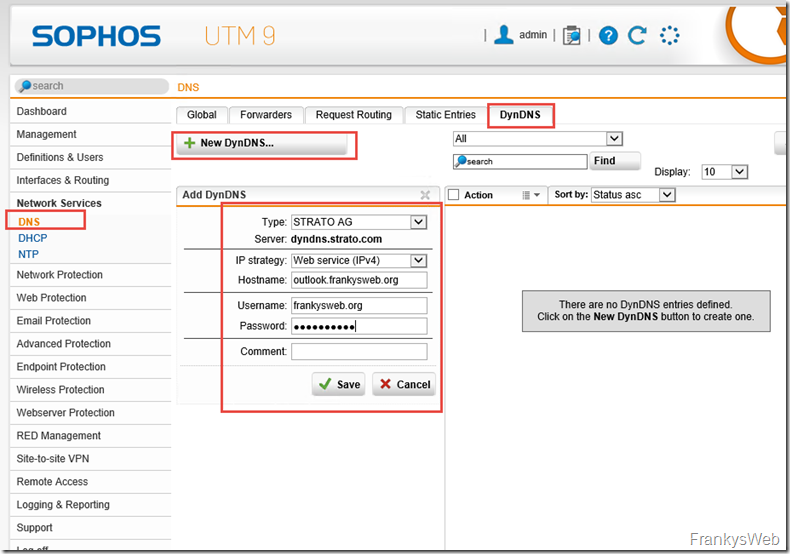
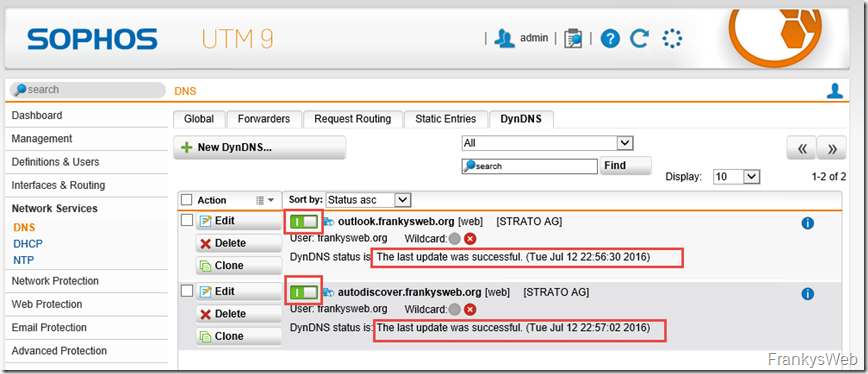
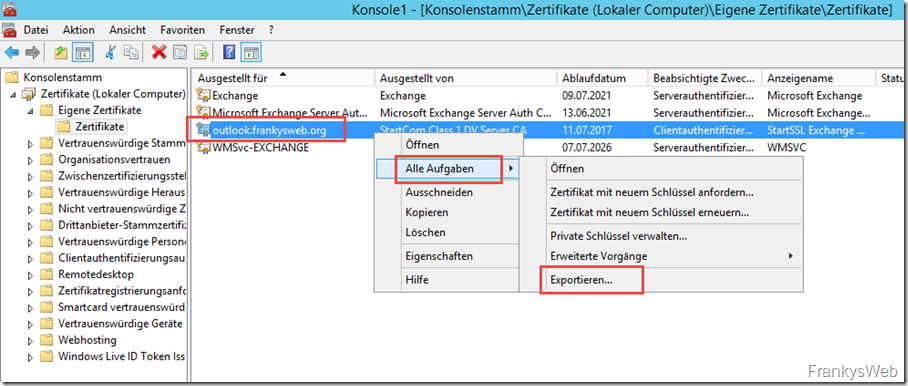
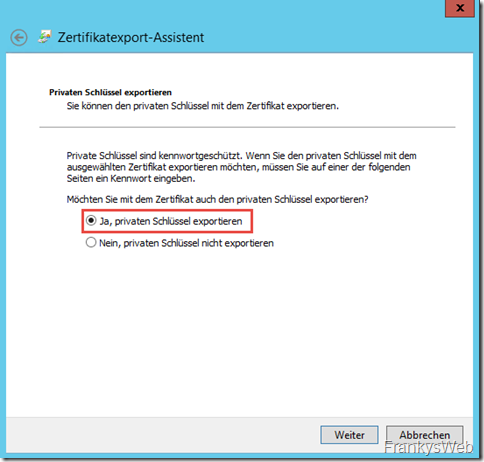
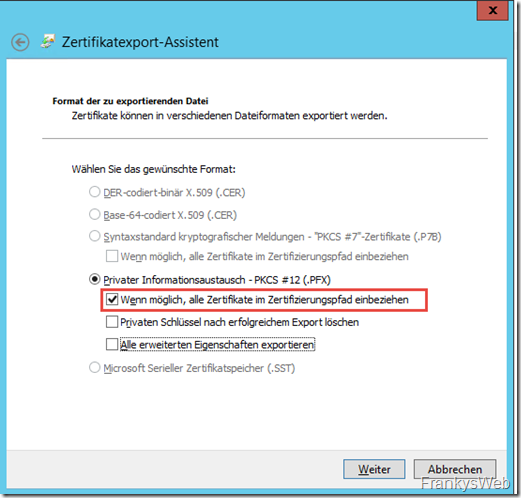
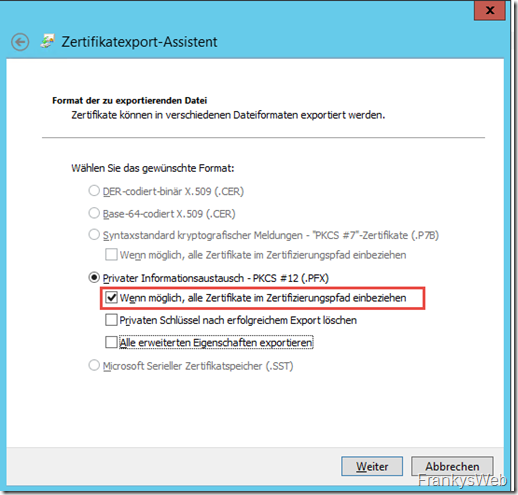
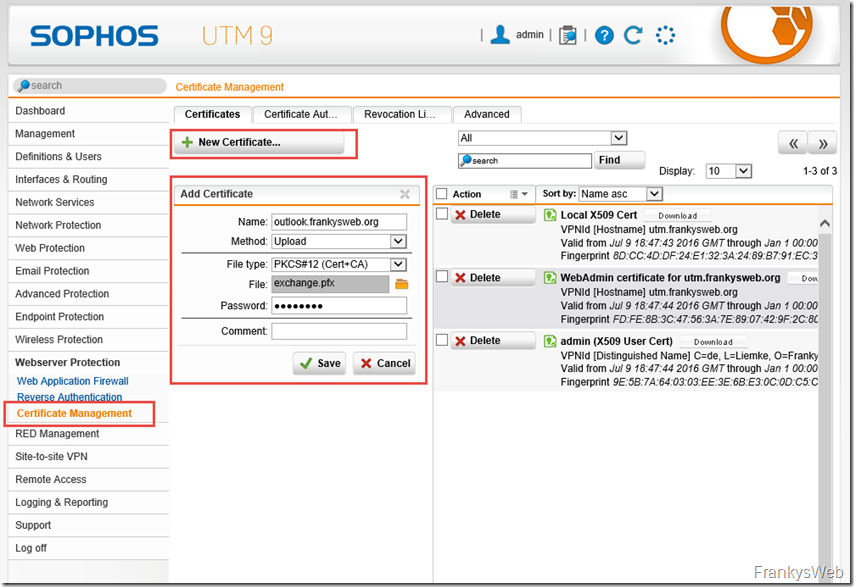
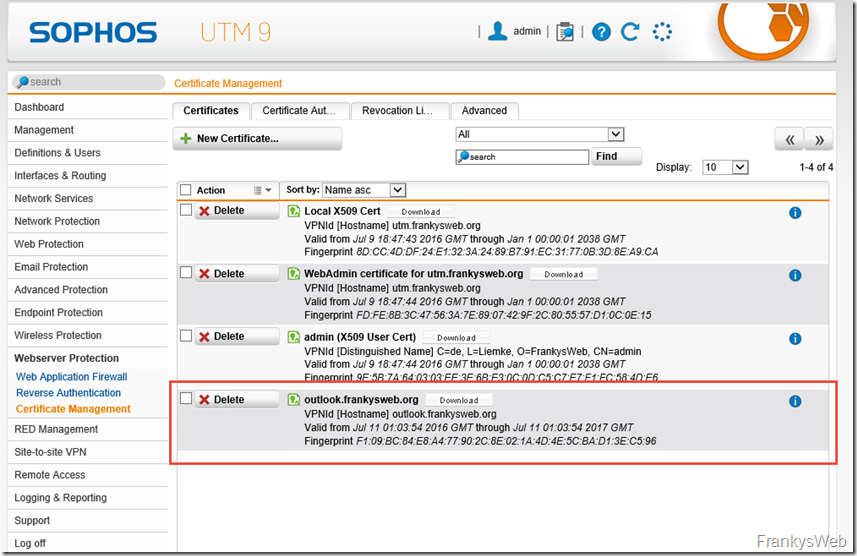
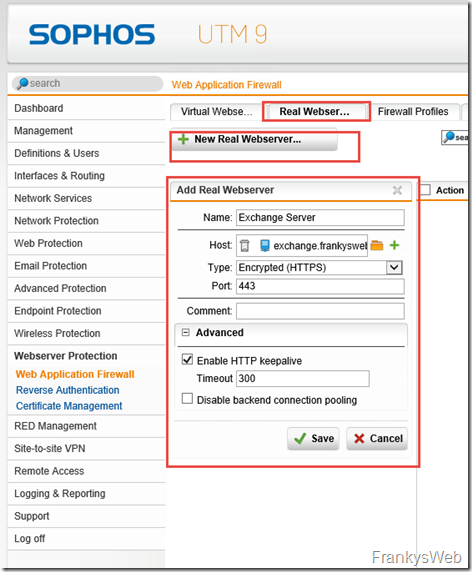
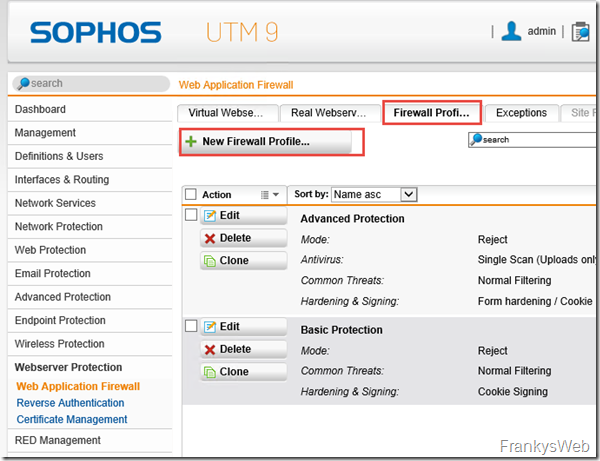
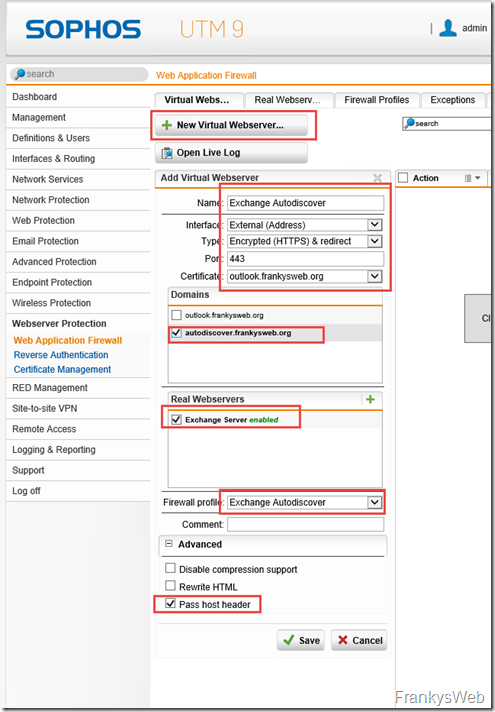
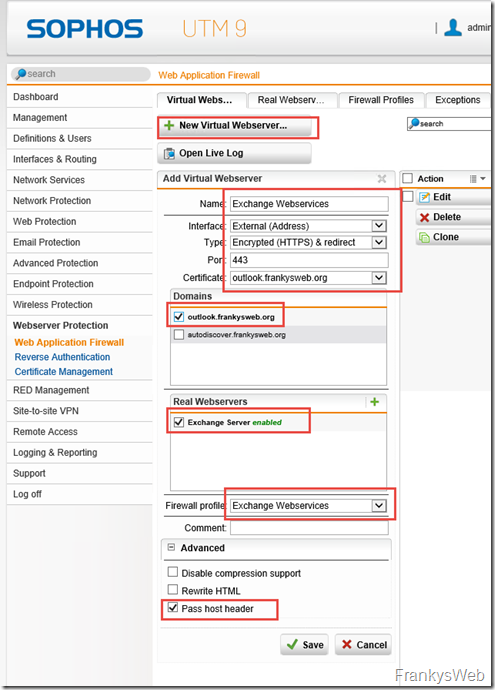
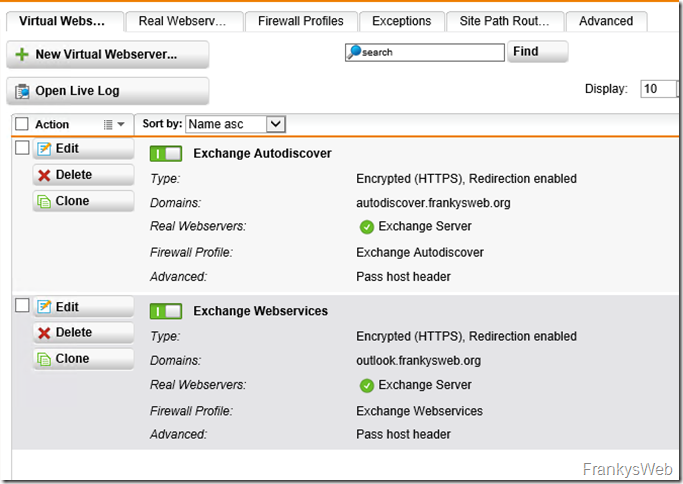
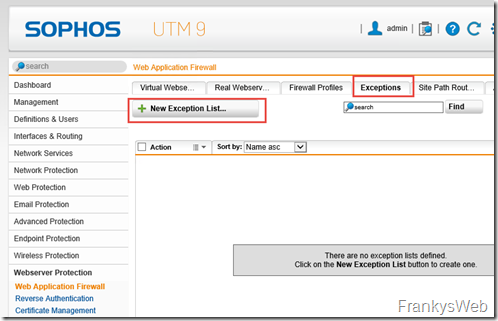
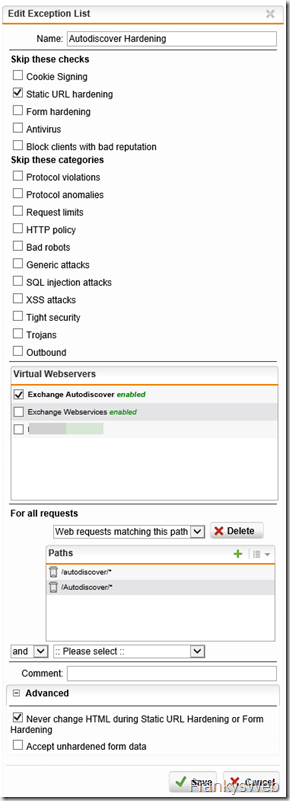
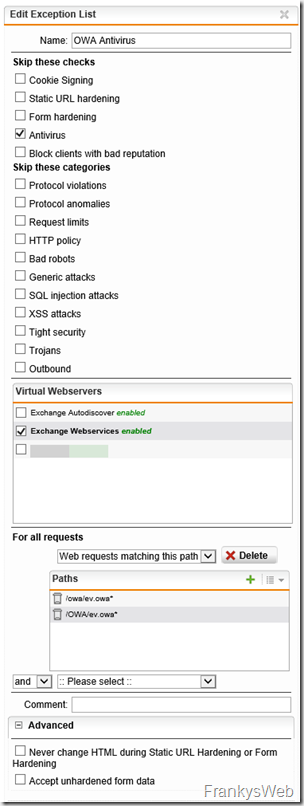
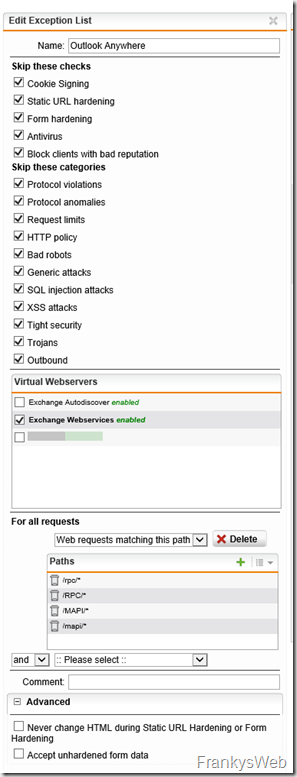
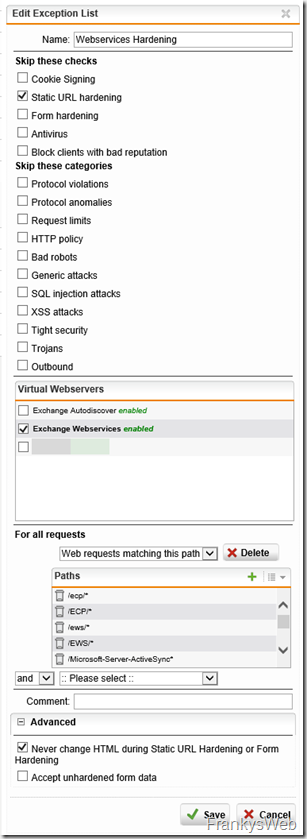
Hallo Franky,
ich möchte mich vielmals für diesen und viele weitere Artikel bedanken, ohne dessen Hilfe ich mit Sophos und Exchange 2016 vermutlich nicht klar gekommen wäre. Sophos war für mich bisher immer ein rotes Tuch, was aber eher der „Angst“ für vor Firewalls geschuldet war. Nachdem ich dank deiner Anleitung Sophos ein wenig kennengelernt habe muss ich sagen, dass Sophos wirklich ein unglaubliches Produkt ist (und das auch noch kostenlos).
Ein paar Stolpersteine gab es aber dennoch, namentlich genannt „LetsEncrypt Zertifikate“. Ich habe es einfach nicht hinbekommen mit deinem Zertifikats-Skript und IIS. Offenbar hat Sophos das verhindert. Die Zertifikatsanforderung wurde ständig beim Senden an LetsEncrypt abgerochen. Außerdem musste ich mit einer anderen Anleitung im Quellcode der Sophos rumpfuschen, damit der DNS-Provider Allinkl.com funktioniert.
Letztendlich habe ich all diese Probleme sehr einfach gelöst. Für meine Subdomain fordert nun Sophos das SAN-Zertifikat an, welches ich nach wie vor manuell auf dem Exchange 2016 installieren muss. Das ist zwar keine schöne Lösung, aber eine Lösung. Das erscheint mir aktuell besser, als X-Tage nach Lösungen zu suchen, die möglicherweise auch ein Bug im IIS oder in Server 2016 sein können.
Also, nochmal danke für deinen wirklich außergewöhnlichen Blog! Und natürlich auch an alle anderen hilfreichen Kommentaren.
Hallo Frank,
vielen Dank für Deine genialen Beiträge zum Aufbau einer kleinen Exchange Organisation, die ich mit Begeisterung gelesen habe. Ich bin gerade dabei mir eine Testinstallation, ähnlich Deiner kleinen Exchange Organisation aufzubauen. Auch Dein Auodiscover Whitepaper ist sehr gut! Bei mir läuft Die Testinstallation soweit auch schon gut, Mails senden und Empfangen intern und auch extern funktioniert. Jetzt habe ich allerdings noch ein Problem mit einem Windows 10 Client mit installiertem Office 2013, das Outlook Profil eines Bentzers wird sofort erstellt (zero touch) läuft alles super, bis auf das Problem, dass im Outlook Kalender keine Frei-Gebucht Einträge von anderen Benutzern bei der Terminplanung angezeigt werden. Bei Owa sind die Einträge allerdings da! Autodiscover und verschiedene andere Vorschläge aus dem Web habe ich schon überprüft, leider ohne Erfolg. Kannst Du mir evtl. noch einen Tip geben woran das mit dem Free-Busy liegen kann.
Vielen Dank
Grüße Rainer
Hi Rainer,
vermutlich hast du ein Problem mit der EWS Schnittstelle. ExRCA kann diese Schnittstelle auf Probleme testen : Microsoft Exchange Web Services Connectivity Tests (https://testconnectivity.microsoft.com/)
Auch dies hier könnte für dich ggf. von Interesse sein:
https://support.microsoft.com/en-us/help/3196518/no-free-busy-info-after-mailbox-moves-from-exchange-2010-to-exchange-2013-or-exchange-2016
Gruß, Frank
@Christoph
Was machst du, wenn du mal offline bist? Dann kommen die Mails doch nirgends an….mit der pop3 Lösung werden die doch zwischengespeichert…hat also Vorteile. Und Spam muss nicht erst entgegen genommen werden, sondern kann bleibt im Sammelpostfach liegen
Wenn der Exchange offline ist, nimmt die utm alles an und speichert es zwischen. Wenn ich klnplettbofflkne bin… Naja… Dann kommen keine Mails an ist ja klar. Aber das hast du mit einer Standleitung auch. Außerdem probiert normalerweise der sendende Server etliche Male Mails zuzustellen. In 2 Jahren hatte ich noch nie ein Problem.
Ps: Spam nimmt die utm nicht an. Der wird rejected
Hi Christoph,
manche Provider stellen keine Mails an dynamische IP-Kreise anderer Provider zu, auch die Gefahr eine IP zu erwischen die bereits auf einer Blacklist steht ist relativ hoch. Das Senden von Mails muss trotzdem noch über ein Relay erfolgenden, da bei dynamischen IPs kein Reverse Eintrag gesetzt werden kann. Für eine Testumgebung kann man das also machen, bei produktiven Umgebungen würde ich auf eine feste IP-Adresse setzen. Die POP3-Geschichte ist eher als Notlösung bei einer dynamischen IP zu sehen, funktioniert zwar, ist allerdings auch alles andere als schön.
Gruß, Frank
hey franky, ja das sehe ich genauso. mit dyndns würde ich niemals professionell bei einer firma arbeiten. es geht ja hier um ein lab bzw home use. ich kann nur sagen das ich noch nie probleme mit dem mail empfang hatte. und ja, ich nutze natürlich ein relay zum versenden. ansonsten hast du – wie du sagtest – das spam problem.
find deinen blog cool, weiter so!
Hey Franky, danke für den super Blog, lese ich als administrator einer mittelgroßen firma (150 user) echt oft . Ich frag mich gerade warum du einen pop3 connector nutzt und nicht einfach den MX record auf deinen dyndns Eintrag legst? so habe ich es in meinem homelab gemacht und läuft seit 2 jahren ohne probleme.
Hallo Frank,
ich habe im letzten Teil gesehen, dass du auf deinem Host zweimal die Netzwerkkarte „Intel Pro 1000 PT Server Adapter“ benutzt.
Neulich habe ich versucht die gleiche in einem ESXi 6.0.0u2 zu installieren und bin aufgrund mangelnder Kompatibilität daran gescheitert.
Wie hast du das Problem gelöst? Nutzt du eine andere ESXi-Version? Oder besitzt du nicht 2 Karten, sondern eine mit 2 Ports (diese scheint dann laut KB kompatibel zu sein)?
MFG Leonard
Hi Leonard,
ich hatte letztens noch für 9 EUR eine Intel Pro 1000 PT bei ebay gekauft, im ESX (Build 3825889) sind jetzt 2 Netzwerkkarten: Eine Intel Pro 1000 PT Dual Port und eine Intel Pro 1000 PT Single Port. Beide wurden direkt erkannt, keine Probleme. Nur die onboard Realtek NIC habe ich bisher nicht ans laufen bekommen.
Gruß, Frank
You are simple the best! … Ich hatte ein Rechteproblem auf der OU. Vielen Dank für deine Hilfe!!!
Hallo Frank!
Super tolle Anleitung!!!!
ein Problem habe ich leider…
OWA funktioniert tadellos auch „externe“ Clients mit Autodiscover – perfekt.
Nur Handys synchronisieren nicht – ich habe auf den Handys das StartSSL Root Zertifikat installiert.
Das Einrichten des Kontos klappt – nur der anschließende Sync nicht.
Kannst du mir bitte weiterhelfen?
Vielen Dank!!
Gruß, Mario
Ist der Benutzer der für ActiveSync eingerichtet werden soll Mitglied der Gruppe Domain Admins?
Nein – Domänen Benutzer ( der User war einmal kurzzeitig Admin – jetzt aber nicht mehr!)
Danke!
Schau mal ob das zutrifft:
https://www.frankysweb.de/exchange-2010-sp1-ereignis-1053-im-event-log-msexchange-activesync/
(auch für Exchange 2016)
Kommt man als „Normalo“ auch an eine NFR ESXi Lizenz dran?
Sonst bleibt einem wohl nur das Windows Server Backup.
Ja, als VCP schon.
Man könnte allerdings auch Hyper-V nutzen…
Hallo Frank,
die OOF-Funktionalität über Outlook funktioniert mit dem Routing der InternalServiceUri irgendwie nicht. Testen konnte ich es leider nur mit Outlook 2007. Die Fehlermeldung lautet „Ihre Abwesenheitseinstellungen können nicht angezeigt werden, da der Server zurzeit nicth verfügbar ist. Versuchen Sie es später erneut.“
Beim Zugriff auf das EWS-Verzeichnis wird immer Nutzername und Kennwort abgefragt. Im OWA funktioniert der Abwesenheitsassistent tadellos.
Ich bin mir nicht ganz sicher, ob der Abwesenheitsassistent in Outlook 2007 mit UPN-Suffix Anmeldung klar kommt. Hast Du einen Hinweis für mich?
Herzlichen Dank im Voraus
Hallo Frank,
falls Du die freie Veeam Software verwendest wäre doch hier ein 7. Teil evtl. machbar, das würde doch den super Artikel abrunden mit einer Backup-Lösung :-)
Gruss,
Michael
Hallo Frank,
Es ging eher um die freie ESXi Version. Laut Veeam wird diese nicht unterstützt, da die vmware API nicht freigeschaltet ist.
Grüße, Ulrich
Hi Ulrich,
meines Wissens funktioniert Veeam nicht mit der freien ESXi Version. Die freie Version ist allerdings auch nur für Testzwecke gedacht. Ich nutze eine NFR Version von Veeam als auch von ESXi.
Gruß, Frank
Hallo Frank
Laut Microsoft Remote Connection Analyzer kann der rpc server nicht gefunden werden.
Habe alles nach der Anleitung konfiguriert.
Ohne sophos geht alles ganz normal.
Autodiscover funktioniert aber
Hallo Frank,
nutzt Du als Backup die Veeam Free Edition? Ich meine das mal mit ESXi getestet zu haben und es lieft nicht, weil Veeam nicht mit der freien Version des ESXi arbeitet. Hat sich das geändert?
Grüße, Ulrich
Hi Ulrich,
Veeam bietet netterweise eine NFR Version an:
https://www.veeam.com/blog/de/how-to-get-free-veeam-nfr-key.html
Gruß, Frank
Hallo Frank, ich bin auch noch auf der Suche nach einem TMG Nachfolger und man liest allerorts von Sophos UTM als sinnvollste Alternative. Bei Deinen Posts verstehe ich es jedoch so, dass die Authentifizierung jeweils am Backend (also in diesem Fall Exchange selbst) vorgenommen wird. Bei TMG haben wir mit “Kerberos constrained Delegation” gearbeitet und nach meinem Verständnis wurde die Authentifizierung am TMG durchgeführt und dann weitergereicht. Ist das mit der UTM auch so möglich oder liege ich mit meiner Annahme falsch?
Hallo Hauke,
die UTM bietet ein Feature welches sich „Reverse Authentication“ nennt, damit ist es im Prinzip möglich, ich habe das allerdings noch nicht in Verbindung mit Exchange getestet (ist aber mal einen Versuch wert).
Gruß, Frank
Hallo Franky,
wie immer ein super Artikel, vielen Dank dafür.
Ich hätte zwei grundsätzliche Fragen über die ich immer wieder verschiedene Meinungen höre:
Erstens die Auslagerungsdatei auf einem anderen Laufwerk abzulegen. Es begegenen mir öfters Installationen in denen diese zwar auf einem eigenen Laufwerk (nicht Partition) liegen als das WIndows, dahinter aber dann der gleiche ESXi Datenspeicher steckt. Also keine Trennung wie bei dir auf anderen SSDs. Wo ist da der Sinn?
Zweitens wenn ich über eine statische IP verfüge warum dann trotzdem einen Smarthost einsetzen. Ich sehe da nur doppelte Arbeit drin und eine zusaätzliche Abhängigkeit vom Hoster.
Gruß
Marcus
Hallo Marcus,
es kann durchaus Sinn machen, 2 HDDs für OS und Swap zu nutzen, auch wenn die Disks wieder auf dem gleichen Datastore landen. Zum einen kann Windows besser den IO handeln, wenn OS und Swap getrennt sind. Sollten für OS und Swap HDD 2 SCSI Controller konfiguriert worden sein, kann auch der ESX 2 IO Queues erstellen. Das kann also je nach Konfiguration Vorteile bringen, allerdings in bestimmten Fällen auch Nachteile.
Bei einer Statischen WAN IP benötigt man keinen Smarthost beim Provider, in diesem Artikel ging es um die Konfiguration bei einer dynamischen WAN IP.
Gruß, Frank
Und weiter gehts…
Danke für die Info wegen der UTM ;)